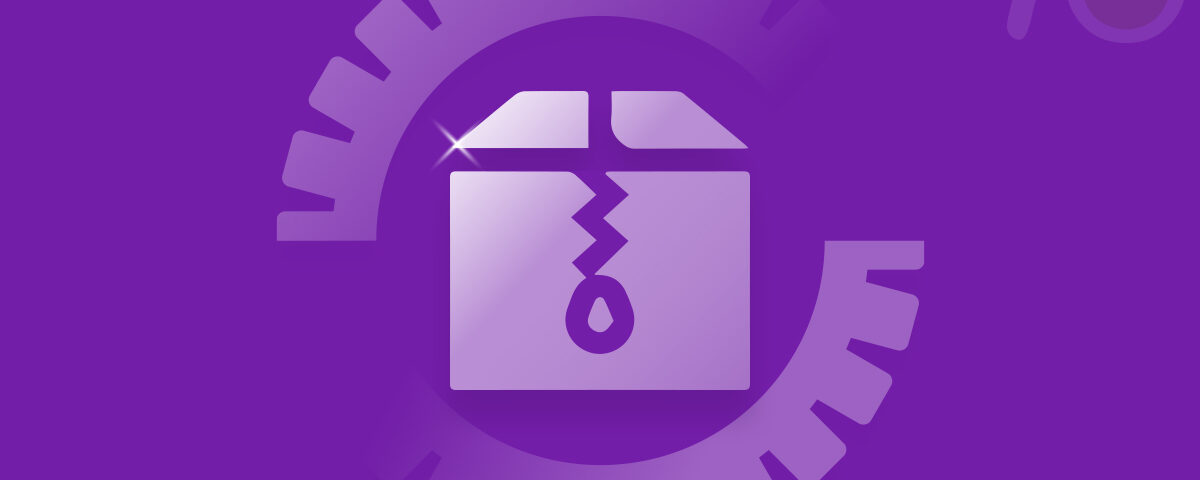Bei den RAR-Dateien handelt es sich um komprimierte Archivdateien. Auf kleinem Raum können große Datenmengen gespeichert werden, indem mehrere Dateien und Fotos in einer Datei zusammengefasst werden. Darüber hinaus lassen sie sich einfach als Erweiterungen oder Übertragungen zwischen Geräten verteilen. Wie alle anderen Computerdateien gehen RAR-Dateien leicht verloren und werden gelöscht.
Wenn Sie nach einfachen Möglichkeiten suchen, verlorene/gelöschte RAR-Dateien wiederherzustellen, sind Sie hier genau richtig. Wir stellen Ihnen eine ausführliche Anleitung zur Verfügung, in der DIY-Methoden zur einfachen und schnellen Wiederherstellung gelöschter RAR-Dateien mit spezieller Software wie Yodot File Recovery erläutert werden. Bevor wir das detaillierte Verfahren zum Wiederherstellen gelöschter RAR-Dateien unter Windows und Mac durchgehen, werfen wir in den folgenden Schritten einen Blick auf die häufigsten Szenarien, die zum Löschen von RAR-Dateien führen. Dann kann man vorsichtig sein und versuchen, diese Datenverlustprobleme in Zukunft zu vermeiden
Inhaltsverzeichnis:
1. Common Scenarios That Cause RAR File Deletion
2. Methods to Recover Deleted RAR Files in Windows and Mac
3. Things You Must Know About RAR Files
4. Conclusion
5. Faq
Häufige Szenarien, die zum Löschen einer RAR-Datei führen
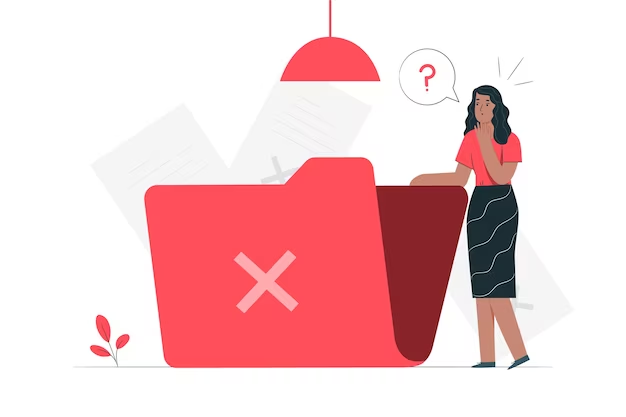
Bevor Sie lernen, wie Sie gelöschte/verlorene RAR-Dateien wiederherstellen, werden in diesem Artikel einige Szenarien erläutert, in denen versehentlich RAR-Dateien gelöscht wurden, damit Sie in Zukunft vorsichtiger sein können.
- Eine Löschung während eines Dateiübertragungsprozesses: Wenn eine Dateiübertragung fehlschlägt und die Dateien verloren gehen oder beschädigt werden, haben Sie möglicherweise die RAR-Dateien gelöscht. Dies kann auftreten, wenn das System unerwartet herunterfährt oder ein Netzwerkverbindungsproblem vorliegt.
- Viren- oder Malware-Angriffe: Die RAR-Dateien können gelegentlich durch Malware oder Viren gelöscht werden, um den Zugriff der Benutzer zu verhindern.
- Versehentliches Löschen durch den Benutzer: Dies ist eines der Szenarios, die dazu führen, dass RAR-Dateien gelöscht werden. Benutzer könnten versehentlich die falsche Datei zum Löschen auswählen, wenn sie ihre Speichergeräte bereinigen oder RAR-Dateien entfernen.
- Formatierung des Speichergeräts: Alle Informationen auf einem Speichergerät, einschließlich RAR-Dateien, werden beim Formatieren des Geräts gelöscht. Dies kann passieren, wenn ein Benutzer das falsche Gerät falsch formatiert oder wenn die Formatierung durchgeführt wird, um ein Speichergerät zu reparieren, das nicht richtig funktioniert.
Methoden zum Wiederherstellen verlorener/gelöschter RAR-Dateien unter Windows und Mac.
Es gibt mehrere Diy-Methoden, mit denen Sie gelöschte RAR-Dateien unter Windows und Mac wiederherstellen können. Hier sind einige Möglichkeiten, die Sie ausprobieren können:
Methode 1: Aus dem Papierkorb wiederherstellen.
Bevor Sie weitere Wiederherstellungsmöglichkeiten erkunden, ist es normalerweise wichtig, den Papierkorb auf ein gelöschtes Element zu überprüfen. Nutzen Sie diesen unkomplizierten Prozess und Sie könnten ihn hilfreich finden und Ihre verlorenen/gelöschten Dateien wiederherstellen.
- Öffne das “Recycle Bin“ durch einen Doppelklick auf das Symbol.
- Suchen Sie nach der RAR-Datei, die Sie wiederherstellen möchten.
- Klicken Sie mit der rechten Maustaste auf die Option und klicken Sie auf “Restore.“
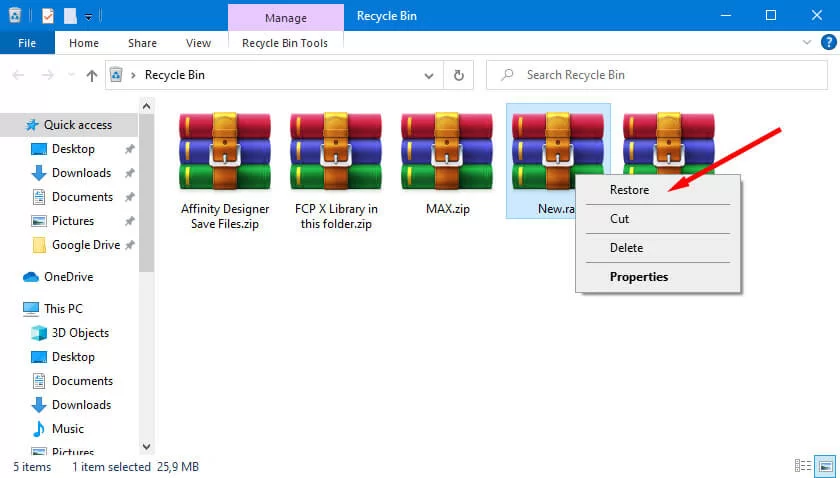
Sie können die Datei mit Ihren anderen Apps verwenden, nachdem Sie sie an ihrem ursprünglichen Speicherort wiederhergestellt haben. Wenn Sie mit dem Papierkorb wiederherstellen möchten, ist der Vorgang auf einem Mac-System derselbe.
Methode 2: Von einem Backup wiederherstellen.
Um Ihre Daten zu schützen, hoffe ich, dass Sie Ihren Computer regelmäßig sichern. Sie können das integrierte Dienstprogramm zur Sicherung und Wiederherstellung des Dateiverlaufs eines Computers verwenden. Außerdem stehen Tools von Drittanbietern und Cloud-Backup-Optionen zur Verfügung. Um ein Archiv aus dem Dateiversionsverlauf wiederherzustellen, befolgen Sie diese Verfahren.
Schritt 1: Typ „restore files“ in das Suchfeld in der Taskleiste ein.
Schritt 2: Wählen Restore your files with File History.
Schritt 3: Suchen Sie die RAR-Datei, die Sie wiederherstellen möchten, und wählen Sie eine bestimmte Dateiversion aus.
Schritt 4: Wählen Restore um die Datei an ihrem ursprünglichen Speicherort wiederherzustellen. Sie können sich auch dafür entscheiden Restore it wenn Sie es woanders speichern möchten.
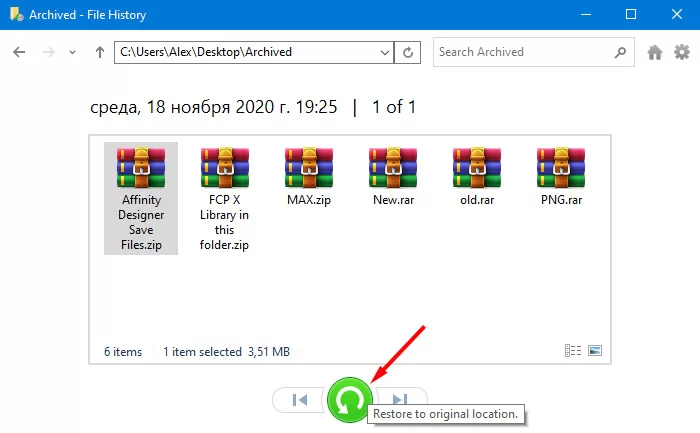
Die folgenden Schritte führen Sie durch die Wiederherstellung verlorener/gelöschter RAR-Dateien unter Windows und Mac.
Methode 3: Wiederherstellen mit Datenwiederherstellungssoftware
Schritt 1: Laden Sie herunter und installieren Sie die Yodot Dateiwiederherstellungssoftware auf deinem Computer.
Schritt 2: Führen Sie die Software aus und befolgen Sie die Schritte auf dem Bildschirm, um mit der Wiederherstellung gelöschter RAR-Dateien zu beginnen.
Schritt 3: Im Hauptbildschirm haben Sie zwei Möglichkeiten deleted file recovery und Wiederherstellung verlorener Dateien, wählen Sie die entsprechende Option.
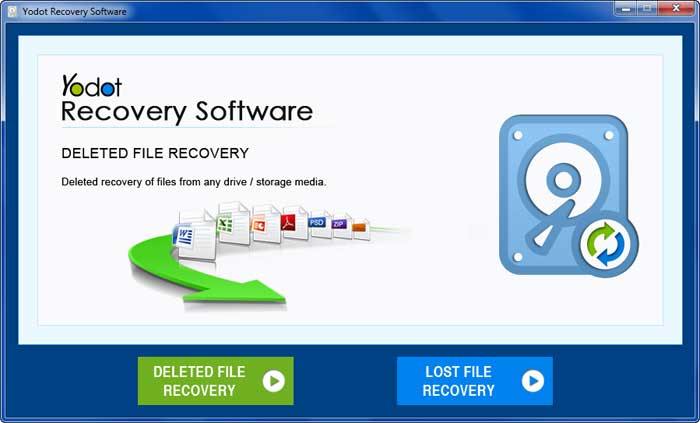
Schritt 4: Wählen Sie die aus logical drive von wo aus Sie verlorene RAR-Dateien wiederherstellen möchten, und klicken Sie auf Next.

Schritt 5: Nach dem Klicken auf next Die Software beginnt mit dem Scannen des ausgewählten Laufwerks und zeigt die Liste der wiederhergestellten Dateien in zwei Ansichtstypen an i.e, “Data view” Und “File type view.”
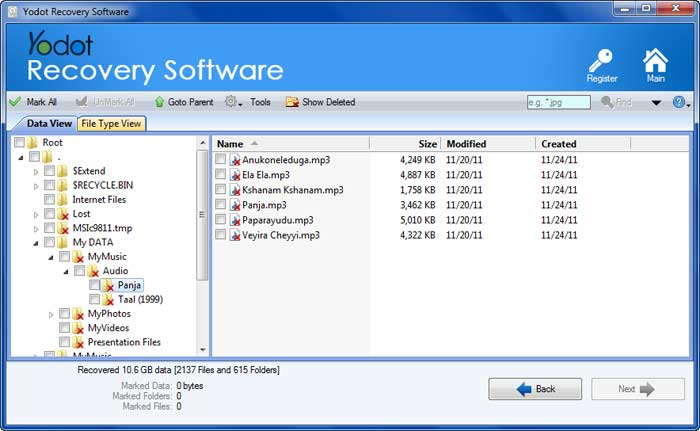
Schritt 6: Du kannst preview Klicken Sie nach Abschluss des Vorgangs auf die wiederhergestellten Dateien, indem Sie auf „Vorschau“ klicken

Schritt 7: Speichern Sie die wiederhergestellte Datei am gewünschten Ort.
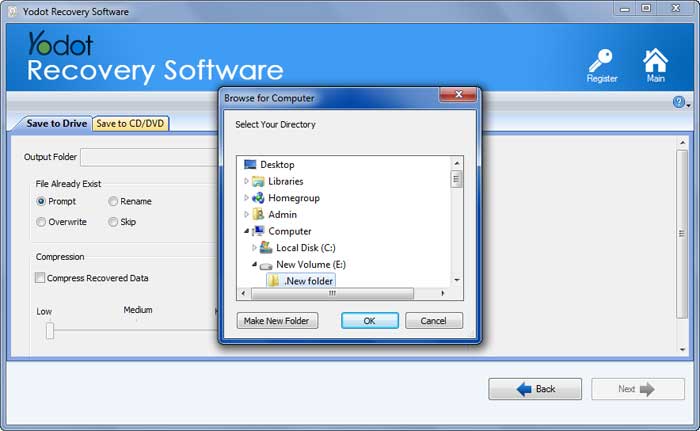
Dinge, die Sie über RAR-Dateien wissen müssen:
- Das RAR-Dateiformat wird zur Datenreduzierung, Archivierung und Verteilung verwendet.
- Eine oder mehrere Dateien und Ordner können in einer RAR-Datei gespeichert werden, die zur einfacheren Verteilung auch in mehrere Teile aufgeteilt werden kann.
- Verwenden Sie eine Softwareanwendung, die das RAR-Format verwalten kann, z. B. WinRAR oder 7-Zip, um RAR-Dateien zu extrahieren oder zu öffnen. Click here um mehr über 7-zip-Dateien zu erfahren.
- RAR-Dateien können mit einem Passwort geschützt werden, um die Sicherheit der enthaltenen Dateien zu gewährleisten.
- RAR-Dateien können aus vielen Gründen gelöscht werden, einschließlich der Formatierung des Speichergeräts, Software- oder Hardwarefehlern, Viren- oder Malware-Angriffen und versehentlichem Löschen.
Vorbeugende Maßnahmen, um das Löschen von RAR-Dateien zu verhindern:
Hier sind einige Vorsichtsmaßnahmen, die Sie ergreifen müssen, um sich vor dem Löschen von RAR-Dateien zu schützen:
- Sichern Sie zunächst regelmäßig Ihre RAR-Dateien auf einem Cloud-Dienst oder einem externen Speicher.
- Halten Sie Ihr System und Ihre Antivirensoftware auf dem neuesten Stand, um zu verhindern, dass Malware oder Viren Ihre Dateien beschädigen oder löschen.
- Um ein versehentliches Löschen oder Beschädigen von Dateien zu verhindern, vermeiden Sie die Verwendung von Anwendungen von Drittanbietern.
- Gehen Sie beim Löschen von Dateien vorsichtig vor und stellen Sie sicher, dass Sie die richtige Datei ausgewählt haben, bevor Sie auf die Schaltfläche „Löschen“ klicken.
Fazit:
Wenn eine wichtige RAR-Datei verloren geht, kann Ihr Leben extrem stressig werden. Glücklicherweise gibt es mehrere Möglichkeiten, ein gelöschtes Archiv wiederherzustellen und seinen wertvollen Inhalt zu speichern. Wenn sich Ihre RAR-Datei nicht im Papierkorb befindet und Sie kein Backup haben, bietet eine Datenwiederherstellungssoftware eine effektive Möglichkeit, sie wiederherzustellen. Viel Glück und denken Sie daran, das Gerät mit der verlorenen RAR-Datei erst zu verwenden, nachdem die Wiederherstellung abgeschlossen ist.
Häufig gestellte Fragen:
- Können RAR-Dateien wiederhergestellt werden?
Wenn Sie versehentlich löschen oder formatieren, verliert Ihr Computer möglicherweise eine RAR-Datei mit wichtigen Fotos oder Dokumenten. Sie benötigen je nach Situation eine Archivwiederherstellungssoftware mit Hilfe der Yodot RAR Repair-Software.
- Wohin gehen gelöschte RAR-Dateien?
RAR-Dateien werden dauerhaft vom Computer gelöscht, wenn Sie sie nach dem Leeren des Papierkorbs entfernen. RAR-Dateien können durch Drücken von Umschalt+Entf dauerhaft von Ihrem Computer gelöscht werden, da sie nicht in den Papierkorb gelangen.
- Sind RAR und WinRAR dasselbe?
Sie können ZIP- und RAR-Dateien komprimieren, öffnen und sichern und eine oder mehrere Dateien oder Ordner enthalten. Das native Format des WinRAR-Archivers ist RAR. Die Windows-Version von RAR heißt WinRAR. Es bietet eine Befehlszeilenoption und eine Shell-Modus-Version oder eine grafische Benutzeroberfläche (GUI).